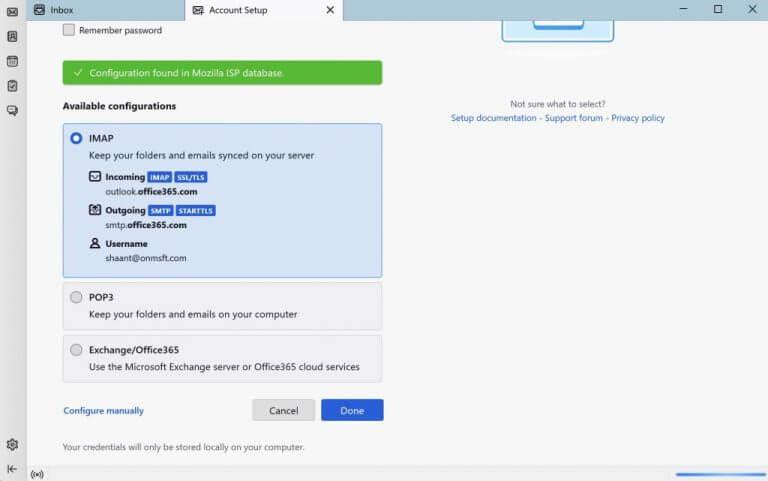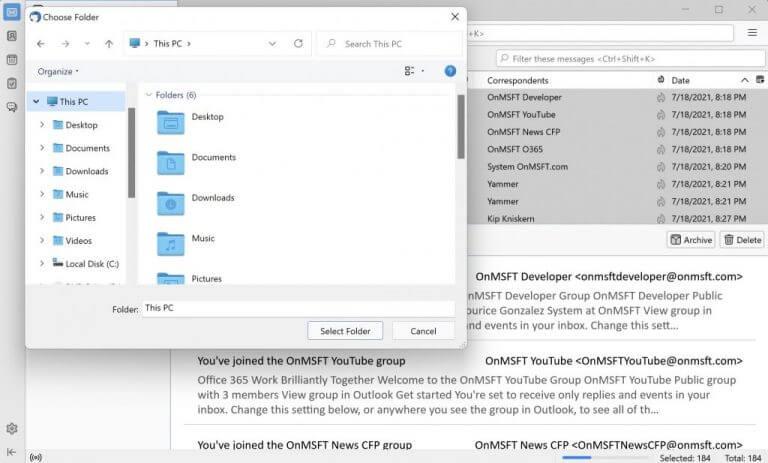- Πώς να δημιουργήσετε αντίγραφα ασφαλείας όλων των email σας στο Outlook
- Δημιουργήστε αντίγραφα ασφαλείας των email σας στο Outlook Web
- Δημιουργία αντιγράφων ασφαλείας των email σας στο Outlook
Θέλετε λοιπόν να δημιουργήσετε αντίγραφα ασφαλείας όλων των μηνυμάτων ηλεκτρονικού ταχυδρομείου των email του Outlook; Θα καταλαβαίναμε. Στην εποχή των αυξανόμενων απειλών για την ασφάλεια και της τυχαίας απώλειας δεδομένων, η λήψη προφυλάξεων εκ των προτέρων δεν μπορεί ποτέ να βλάψει κανέναν.
Στην πραγματικότητα, σύμφωνα με την έρευνα της Verizon το 2020, το 17% όλων των παραβιάσεων και απωλειών δεδομένων προκλήθηκαν από ανθρώπινα λάθη. Επομένως, είναι απολύτως λογικό να διατηρείτε τακτικά αντίγραφα ασφαλείας όλων των αρχείων σας.
Πώς να δημιουργήσετε αντίγραφα ασφαλείας όλων των email σας στο Outlook
Δημιουργώντας αντίγραφα ασφαλείας των δεδομένων σας, τα προστατεύετε από τυχαία απώλεια δεδομένων, καταστροφή, τυχαία διαγραφή και κάθε άλλη μορφή απώλειας. Μπορείτε να κάνετε κάτι παρόμοιο για τα email του Outlook εκτελώντας τακτικά αντίγραφα ασφαλείας.
Ας μάθουμε πώς:
- Εκκινήστε την εφαρμογή Outlook και επιλέξτε Αρχείο > Άνοιγμα και εξαγωγή > Εισαγωγή/Εξαγωγή.
- Κάντε κλικ στο Εξαγωγή σε αρχείο και επιλέξτε Επόμενο.
- Στη συνέχεια επιλέξτε Αρχείο δεδομένων του Outlook (.pst) και κάντε κλικ στο Επόμενο.
- Επιλέξτε έναν φάκελο στον οποίο θέλετε να διατηρήσετε το αντίγραφο ασφαλείας σας και επιλέξτε Επόμενο.
- Επιλέξτε τη θέση του αρχείου ή του φακέλου σας και κάντε κλικ στο Φινίρισμα.
Ένα νέο αντίγραφο ασφαλείας όλων των μηνυμάτων ηλεκτρονικού ταχυδρομείου του Outlook θα δημιουργηθεί σε λίγα δευτερόλεπτα. Αφού ολοκληρωθεί η δημιουργία αντιγράφων ασφαλείας, μπορείτε επίσης να ορίσετε έναν κωδικό πρόσβασης για τα αρχεία email .pst. αυτό θα προστατεύσει τα δεδομένα σας από μη εξουσιοδοτημένη πρόσβαση.
Δημιουργήστε αντίγραφα ασφαλείας των email σας στο Outlook Web
Η παραπάνω μέθοδος είναι μόνο ένας από τους πολλούς τρόπους δημιουργίας αντιγράφων ασφαλείας των αρχείων σας στο Outlook. Δημιουργεί αντίγραφα ασφαλείας μόνο των μηνυμάτων ηλεκτρονικού ταχυδρομείου επιτραπέζιου υπολογιστή του Outlook. Ωστόσο, για να δημιουργήσετε αντίγραφα ασφαλείας των email σας στο Outlook Web, θα πρέπει να βασιστείτε σε ένα πρόγραμμα-πελάτη email.
Υπάρχει μια σειρά από προγράμματα-πελάτες ηλεκτρονικού ταχυδρομείου διαθέσιμα στο διαδίκτυο. Για αυτό το παράδειγμα, θα χρησιμοποιήσουμε το Thunderbird—το πρόγραμμα-πελάτη ηλεκτρονικού ταχυδρομείου ανοιχτού κώδικα, πολλαπλών πλατφορμών που διατίθεται δωρεάν.
Πραγματοποιήστε λήψη και εκκίνηση του προγράμματος-πελάτη ηλεκτρονικού ταχυδρομείου Thunderbird και συνδεθείτε με τον λογαριασμό σας στο Outlook. Εισαγάγετε τη διεύθυνση email και τον κωδικό πρόσβασης. επιλέξτε τη διαμόρφωση IMAP και κάντε κλικ Ολοκληρώθηκε. Στη συνέχεια, το Thunderbird θα επαληθεύσει τα στοιχεία σύνδεσής σας και θα ρυθμίσει τη διαμόρφωσή σας — στην ιδανική περίπτωση, αυτό δεν θα πρέπει να διαρκέσει περισσότερο από μερικά δευτερόλεπτα. Τέλος, κάντε κλικ στο Φινίρισμα.
Ο λογαριασμός σας στο Outlook θα αντιστοιχιστεί με επιτυχία στην εφαρμογή Thunderbird μόλις το κάνετε αυτό. Στη συνέχεια, μπορείτε να κάνετε λήψη όλων των email από εδώ και στο εξής. Εάν θέλετε να αποθηκεύσετε όλα τα email στα εισερχόμενά σας, κατευθυνθείτε στο Inbox αυτί.
Στη συνέχεια επιλέξτε όλα τα email κάνοντας κλικ στο Ctrl + Aκαι κάντε κλικ στο Αποθήκευση ως…
Τώρα επιλέξτε την τοποθεσία στην οποία θέλετε να αποθηκεύσετε τα email σας και κάντε κλικ Επιλέξτε φάκελο. Στη συνέχεια, όλα τα email από τα εισερχόμενά σας θα αποθηκευτούν σε μορφή EML στην επιλεγμένη τοποθεσία.
Δημιουργία αντιγράφων ασφαλείας των email σας στο Outlook
Καθώς η ζωή και η εργασία μας περιπλέκονται όλο και περισσότερο με την τεχνολογία, είναι αδιαμφισβήτητο γεγονός ότι οι χρήστες θα πρέπει να συμβαδίζουν με διαφορετικές πρακτικές απορρήτου και αντιμετώπισης προβλημάτων. Η τακτική δημιουργία αντιγράφων ασφαλείας των δεδομένων σας—είτε από τον σκληρό δίσκο, το cloud ή τα email σας—είναι μια τέτοια υγιής πρακτική.
Στην περίπτωση του Outlook, η δημιουργία αντιγράφου ασφαλείας email δεν χρειάζεται να είναι πονοκέφαλος. Και ελπίζουμε ότι αυτή ήταν ακριβώς η εμπειρία σας όταν αποθηκεύσατε τα email σας από τις μεθόδους που περιγράφονται παραπάνω.
FAQ
Πώς να εκτελέσετε ένα παραδοσιακό αντίγραφο ασφαλείας των γραμματοκιβωτίων σε ανταλλαγή;
Το Exchange Online δεν παρέχει τρόπο για την εκτέλεση παραδοσιακού αντιγράφου ασφαλείας γραμματοκιβωτίων. Δηλαδή, δεν υπάρχει τρόπος να επαναφέρετε ένα γραμματοκιβώτιο στην κατάσταση στην οποία ήταν το γραμματοκιβώτιο κατά τη λήψη του αντιγράφου ασφαλείας. Ωστόσο, εάν χρειάζεται να παρέχετε επιπλέον χώρο αποθήκευσης για τα email των χρηστών, ο καλύτερος τρόπος είναι να χρησιμοποιήσετε την ηλεκτρονική αρχειοθέτηση του Exchange. Χρήση του Outlook για δημιουργία αντιγράφων ασφαλείας δεδομένων…
Πού αποθηκεύονται τα αντίγραφα ασφαλείας στο Outlook;
Τα αντίγραφα ασφαλείας αποθηκεύονται σε αρχεία PST (Personal Storage Table), τα οποία μπορούν να ανοίξουν απευθείας στο Outlook. Δείτε πώς μπορείτε να δημιουργήσετε ένα. ΣΧΕΤΙΚΟ: Ποια είναι η διαφορά μεταξύ των αρχείων PST και OST του Outlook; Ανοίξτε το Microsoft Outlook στον υπολογιστή σας, κάντε κλικ στο “Αρχείο” στην κορδέλα και, στη συνέχεια, επιλέξτε Άνοιγμα & Εξαγωγή > Εισαγωγή/Εξαγωγή.
Μπορώ να χρησιμοποιήσω το Outlook για να δημιουργήσω αντίγραφα ασφαλείας των email μου στο PST;
Ωστόσο, εάν χρειάζεται να παρέχετε επιπλέον χώρο αποθήκευσης για τα email των χρηστών, ο καλύτερος τρόπος είναι να χρησιμοποιήσετε την ηλεκτρονική αρχειοθέτηση του Exchange. Η χρήση του Outlook για τη δημιουργία αντιγράφων ασφαλείας δεδομένων σε αρχεία PST δεν συνιστάται λόγω της απώλειας δυνατότητας εντοπισμού και ελέγχου του περιεχομένου.
Πώς μπορώ να δημιουργήσω αντίγραφα ασφαλείας του μηνύματος ηλεκτρονικού ταχυδρομείου του Outlook;
Μεταβείτε στο αρχείο δεδομένων που αντιγράψατε πίσω στον τοπικό σας χώρο αποθήκευσης. Επιλέξτε το και κάντε κλικ στο “Άνοιγμα” για να φορτώσετε το αρχείο. Χρησιμοποιήστε το αντίγραφο ασφαλείας σας. Το Outlook θα φορτώσει το αρχείο δεδομένων αντιγράφων ασφαλείας, συμπεριλαμβανομένων όλων των φακέλων, των μηνυμάτων, των επαφών και των καταχωρήσεων ημερολογίου.
Πώς παίρνετε πίσω ένα email στο Outlook;
- Λάβετε το email προς ανάκληση από το φάκελο Απεσταλμένα.
- Ανοίξτε το email και στην Κορδέλα κάντε κλικ στο Αρχείο. …
- Από την κατηγορία Πληροφορίες επιλέξτε Εκ νέου αποστολή ή Ανάκληση | Ανάκληση αυτού του μηνύματος…
- Αυτό ανοίγει το παράθυρο διαλόγου “Επιλογές ανάκλησης”. …
- Εδώ επιλέγουμε μεταξύ διαγραφής μη αναγνωσμένων αντιγράφων του αρχικού μηνύματος ή διαγραφής και αντικατάστασης του μηνύματος. …
Πώς να δημιουργήσω αντίγραφα ασφαλείας του Microsoft Outlook μου;
Για να δημιουργήσετε αντίγραφα ασφαλείας των επαφών σας:
- Κάντε κλικ στο Αρχείο > Άνοιγμα και εξαγωγή > Εισαγωγή/Εξαγωγή.
- Κάντε κλικ στην επιλογή Εξαγωγή σε αρχείο και, στη συνέχεια, κάντε κλικ στο κουμπί Επόμενο.
- Κάντε κλικ στο Αρχείο δεδομένων του Outlook (.pst) και κάντε κλικ στο Επόμενο.
- Κάντε κλικ στις Επαφές και μετά κάντε κλικ στο Επόμενο.
- Επιλέξτε μια τοποθεσία και όνομα για το αρχείο αντιγράφου ασφαλείας και, στη συνέχεια, κάντε κλικ στο κουμπί Τέλος.
Πώς να διορθώσετε το email που δεν λειτουργεί στο Microsoft Outlook;
- Ανοίξτε το Outlook.
- Ελέγξτε το κάτω μέρος του παραθύρου του Outlook. Εάν λέει ότι το Working Offline ή το Disconnected Outlook δεν είναι συνδεδεμένο στο διαδίκτυο.
- Επιλέξτε Αποστολή / Λήψη . Επιλέξτε Εργασία εκτός σύνδεσης για επανασύνδεση.
Πώς να ανακτήσετε email από το Microsoft Outlook;
Πώς να ανακαλέσετε ένα ΗΛΕΚΤΡΟΝΙΚΗ ΔΙΕΥΘΥΝΣΗ σε Αποψη. Εδώ είναι τα βήματα ανάκλησης ενός ΗΛΕΚΤΡΟΝΙΚΗ ΔΙΕΥΘΥΝΣΗ σε Αποψη. Βήμα 1: Ανοίξτε το φάκελο Sent Items και αναζητήστε το ΗΛΕΚΤΡΟΝΙΚΗ ΔΙΕΥΘΥΝΣΗ θέλεις να ανάκληση. Θα πρέπει να βρίσκεται στην κορυφή της λίστας. Πρέπει να κάνετε διπλό κλικ για να το ανοίξετε. Βήμα 2: Κάντε κλικ στην καρτέλα Μήνυμα στη γραμμή εργαλείων. Στη συνέχεια, μεταβείτε στην ενότητα Μετακίνηση και κάντε κλικ στις Ενέργειες …
Πού δημιουργούνται αντίγραφα ασφαλείας των μηνυμάτων email μου;
Εάν χρησιμοποιείτε λογαριασμό Microsoft Exchange, Microsoft 365 ή Outlook.com, τα μηνύματα email σας δημιουργούνται αντίγραφα ασφαλείας στον διακομιστή email σας. Στις περισσότερες περιπτώσεις, δεν θα έχετε αρχείο Personal Folders (.pst) για αυτούς τους τύπους λογαριασμών. Για να προβάλετε ορισμένα από τα αρχεία αντιγράφων ασφαλείας για το Outlook, θα πρέπει να αποκρύψετε τους φακέλους συστήματος και τις επεκτάσεις ονομάτων αρχείων.
Πού αποθηκεύονται τα email μου στο outlook;
Εάν ρυθμίσατε τις παραμέτρους του λογαριασμού σας στο Outlook μέσω της μεθόδου Exchange ή IMAP, το συγχρονισμένο αντίγραφο των πληροφοριών του γραμματοκιβωτίου σας αποθηκεύεται σε ένα αρχείο Offline Outlook Data File (.ost) στον τοπικό σας υπολογιστή. Σε αυτήν την περίπτωση, όλα τα email σας εξακολουθούν να είναι αποθηκευμένα στον απομακρυσμένο διακομιστή αλληλογραφίας.
Πώς να δημιουργήσετε αντίγραφα ασφαλείας email του Outlook;
Ακολουθήστε τα παρακάτω βήματα για να δημιουργήσετε αντίγραφα ασφαλείας email του Outlook μέσω αυτής της μεθόδου. Ανοίξτε το Outlook και κάντε κλικ στην καρτέλα Αρχείο στην επάνω αριστερή γωνία της οθόνης. Κάντε κλικ στην καρτέλα Άνοιγμα & Εξαγωγή και επιλέξτε Εισαγωγή/Εξαγωγή από το δεξί παράθυρο. Μεταβείτε στην επιλογή Εξαγωγή σε αρχείο και, στη συνέχεια, κάντε κλικ στο Επόμενο στον Οδηγό εισαγωγής και εξαγωγής.
Μπορώ να μοιράζομαι αρχεία Pst του Outlook από έναν υπολογιστή σε άλλο;
Δεν μπορείτε να κάνετε κοινή χρήση ή να συγχρονίσετε αρχεία.pst μεταξύ ενός υπολογιστή και ενός άλλου υπολογιστή. Ωστόσο, μπορείτε ακόμα να μεταφέρετε δεδομένα του Outlook από έναν υπολογιστή σε άλλον υπολογιστή.
Πώς μπορώ να δημιουργήσω αντίγραφα ασφαλείας του αρχείου μου Outlook pst;
Δοκιμάστε να χρησιμοποιήσετε τις οδηγίες στην ενότητα Τρόπος δημιουργίας αντιγράφων ασφαλείας των δεδομένων αρχείου .pst που βρίσκονται σε έναν διακομιστή Microsoft Exchange Server. Επιλέξτε Ρυθμίσεις και, στη συνέχεια, σημειώστε τη διαδρομή και το όνομα αρχείου που εμφανίζονται. Επειδή το αρχείο .pst περιέχει όλα τα δεδομένα που είναι αποθηκευμένα στους φακέλους MAPI που χρησιμοποιεί το Outlook, το αρχείο μπορεί να είναι πολύ μεγάλο.
Πώς μπορώ να ανοίξω ένα αρχείο pst στο Outlook 2007;
Επιλέξτε ξανά Ρυθμίσεις λογαριασμού και, στη συνέχεια, επιλέξτε την καρτέλα Αρχεία δεδομένων στο παράθυρο που εμφανίζεται. Εάν εκτελείτε το Outlook 2007 ή παλαιότερο, επιλέξτε το μενού Αρχείο και, στη συνέχεια, επιλέξτε Διαχείριση αρχείων δεδομένων. Εάν το αρχείο σας .pst δημιουργήθηκε στο Outlook 2007, επιλέξτε Αρχείο προσωπικών φακέλων του Office Outlook (.pst).